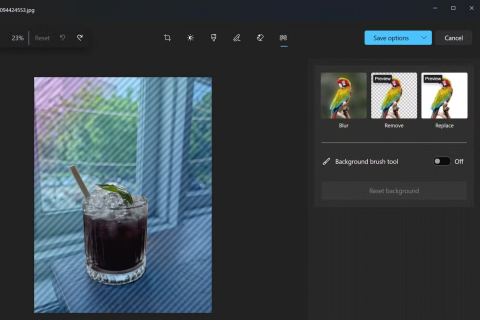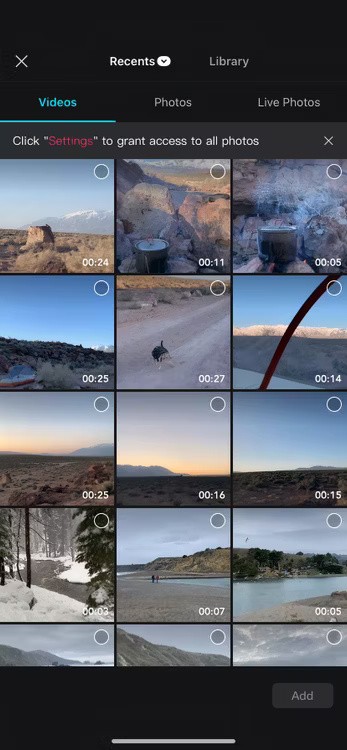ملخص التحديثات الجديدة لتطبيق الصور منذ iOS 18

كجزء من نظام التشغيل iOS 18، أعلنت Apple عن أكبر إعادة تصميم على الإطلاق لتطبيق الصور.
يعد تطبيق الصور على iPhone أكثر من مجرد مكان لتخزين الذكريات. إذا كنت جديدًا على نظام التشغيل iOS أو غير معتاد على تطبيق Photos الخاص بشركة Apple، فراجع هذه النصائح والحيل لإتقان التطبيق بسر��ة.
1. تنظيم الصور باستخدام الألبومات
بإمكانك تنظيم الصور بسهولة في ألبومات في تطبيق الصور. وهذا يجعل من الأسهل العثور على الصور المطلوبة والوصول إليها دون الحاجة إلى التمرير عبر كومة مزدحمة من الصور.
لإنشاء ألبوم جديد، اتبع الخطوات التالية:
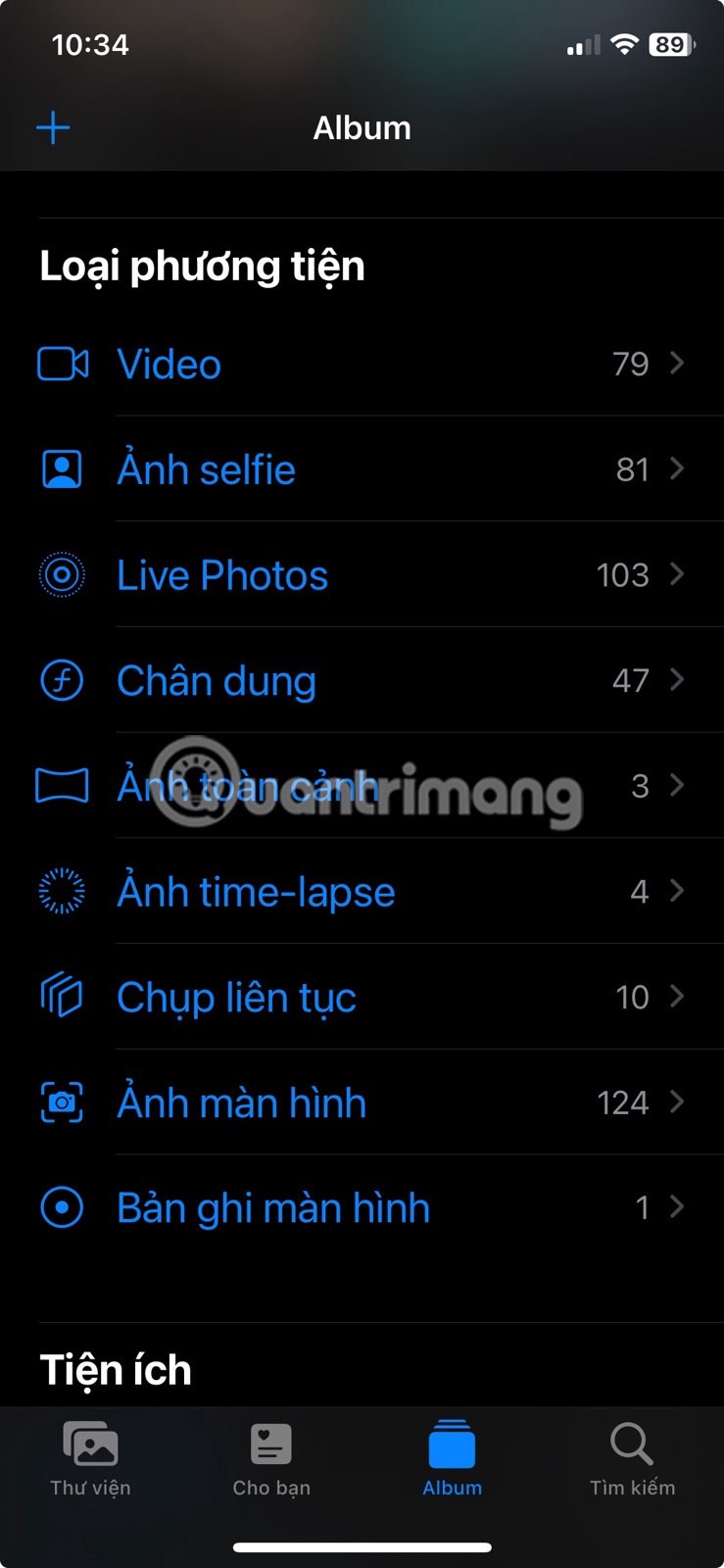
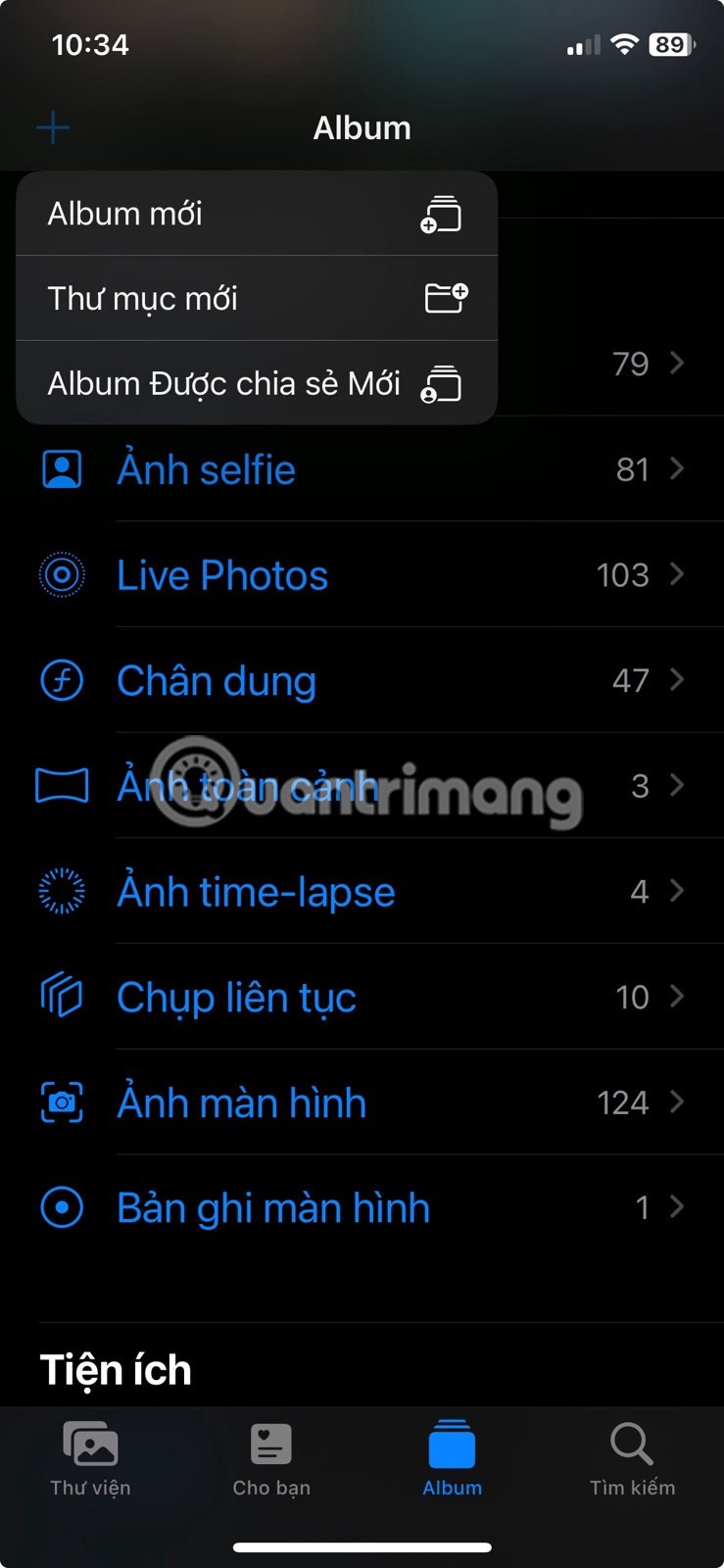
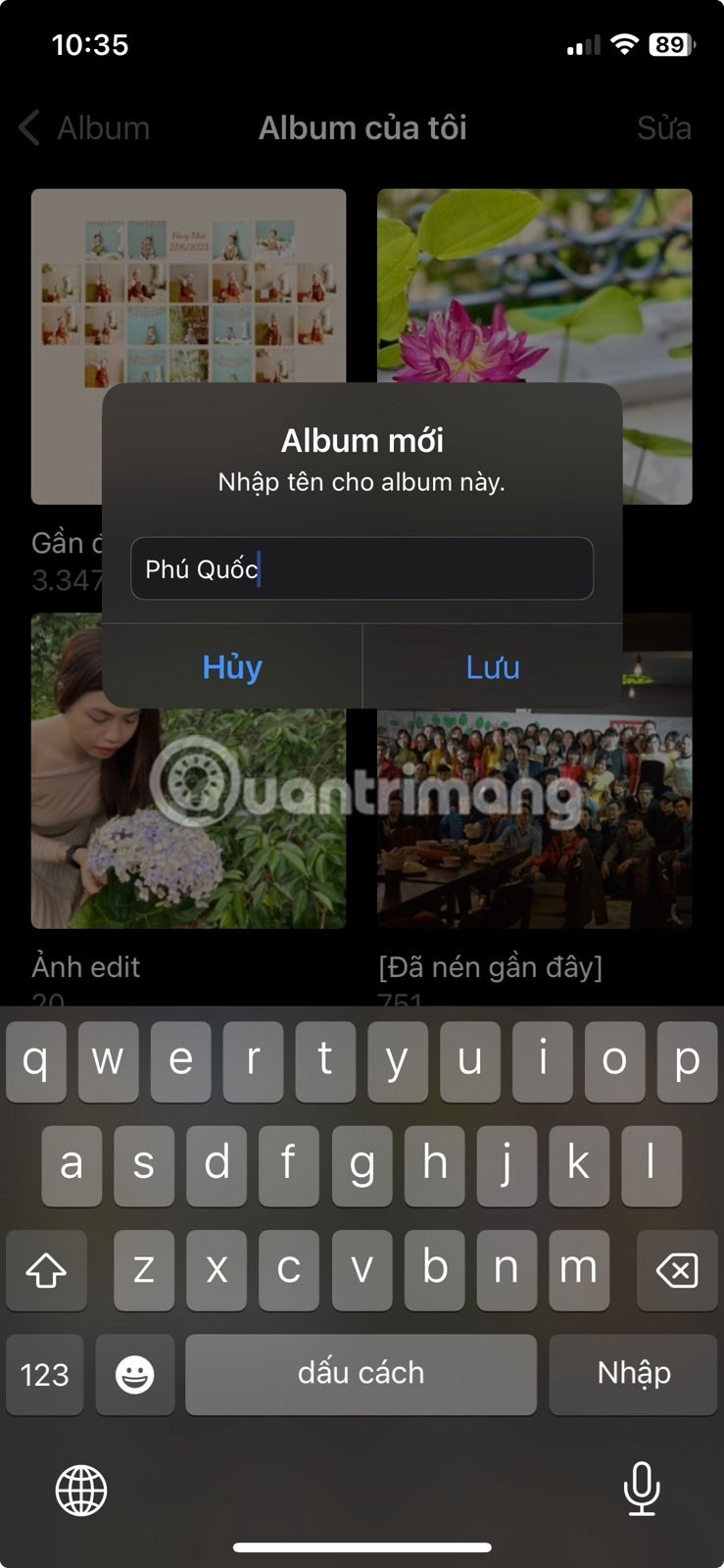
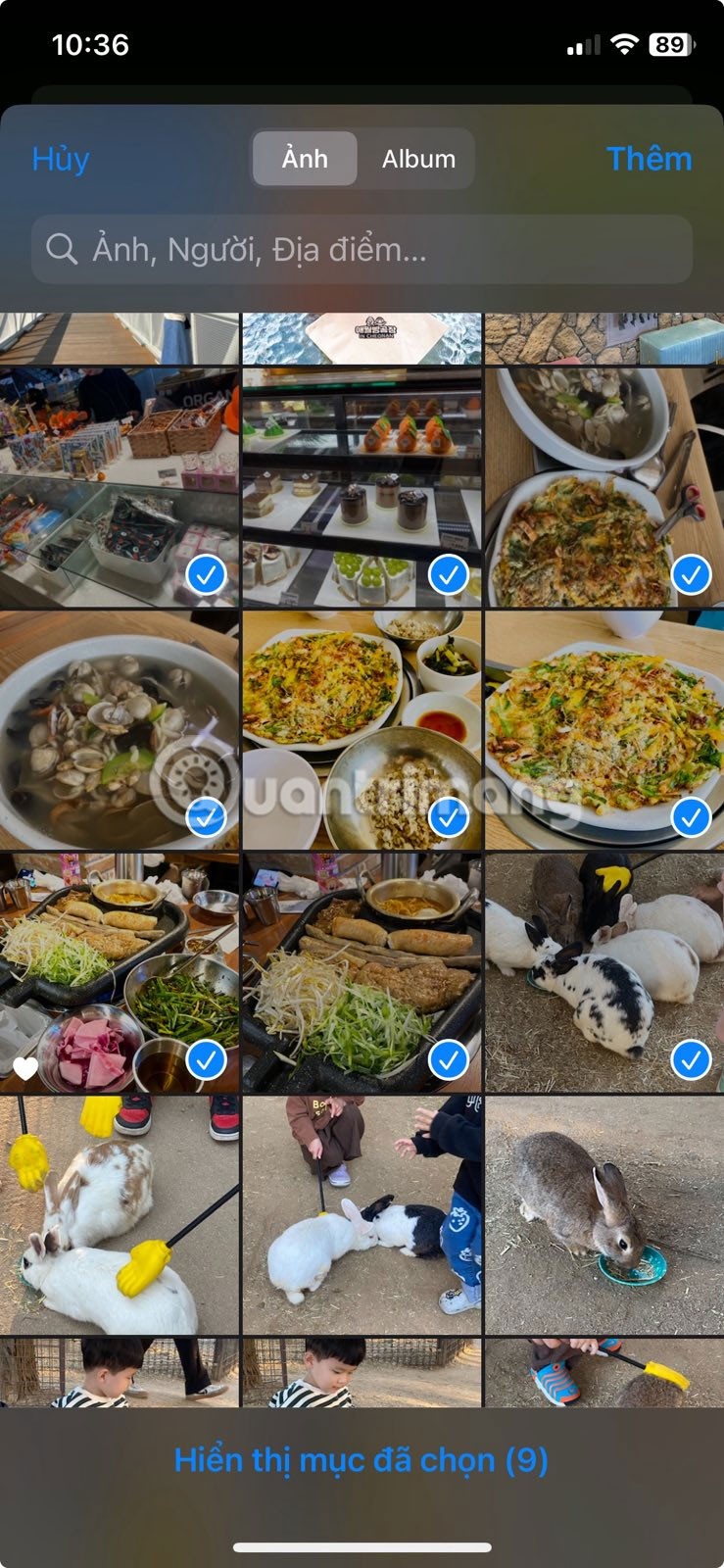
يمكنك أيضًا تعديل هذا الألبوم أو حذفه في أي وقت عن طريق فتحه والنقر على أيقونة الحذف (...) في الزاوية اليمنى العليا.
2. ابحث عن الصور حسب الكلمة الرئيسية أو الفئة
تعمل ميزة البحث في تطبيق الصور مثل محرك بحث صغير. فقط أدخل كلمة رئيسية أو عبارة وسوف تظهر لك على الفور جميع الصور ذات الصلة. يمكنك تحسين بحثك بشكل أكبر باستخدام فئات مثل لقطات الشاشة، والصور الشخصية، والصور المباشرة، أو حتى محتوى محدد داخل صورة. اتبع الخطوات التالية:
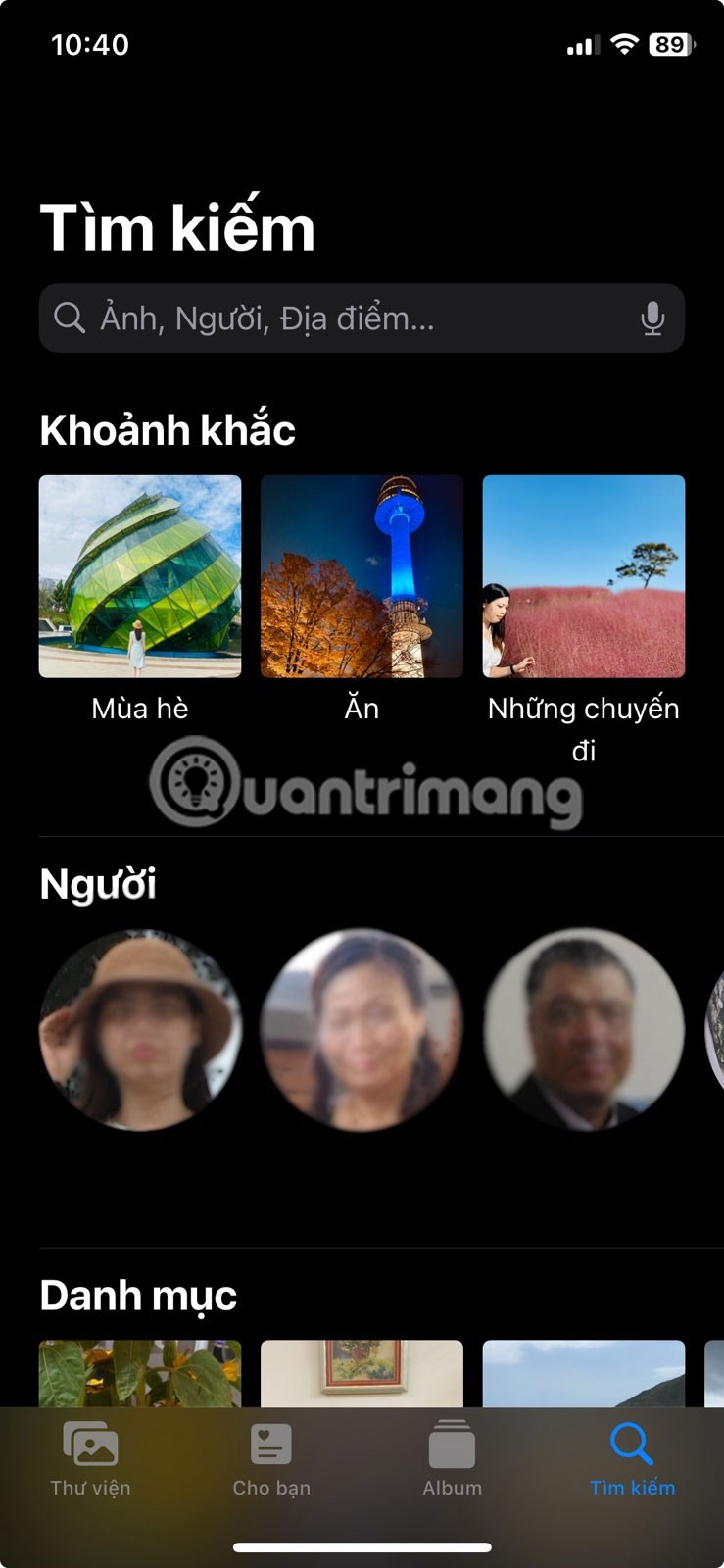
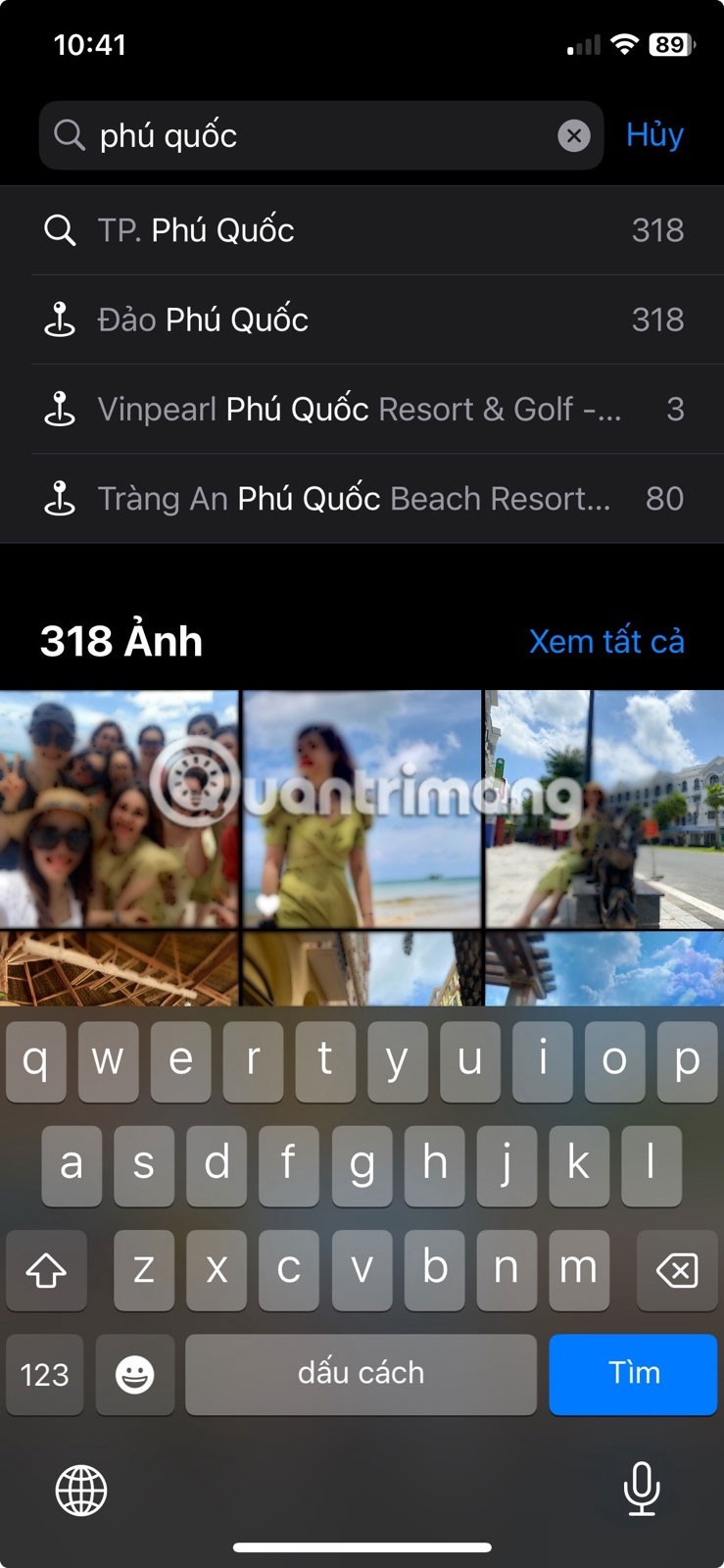
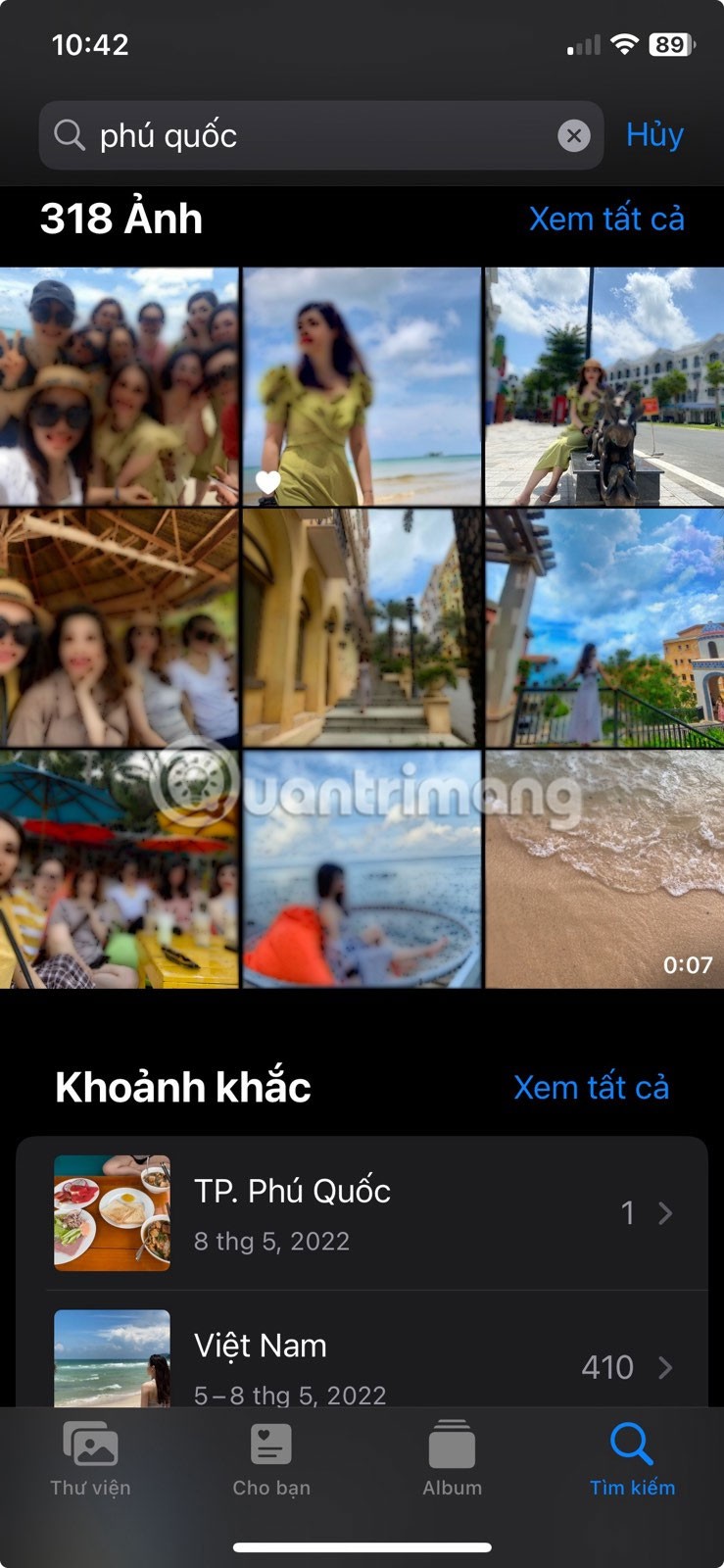
بالإضافة إلى ذلك، يمكن تصفية النتائج استنادًا إلى تواريخ أو مواقع أو أشخاص محددين.
3. ضبط التاريخ والوقت وموقع الصورة
يقوم تطبيق الصور بتنظيم الصور تلقائيًا استنادًا إلى بيانات التاريخ والموقع، على الرغم من أنه يمكنك تعديل هذه المعلومات يدويًا إذا لزم الأمر. تعتبر هذه الميزة مفيدة للصور القديمة أو للبحث عن صور من مواقع مختلفة لاحقًا.
لعرض بيانات التعريف الخاصة بصورة على iPhone ثم تحريرها، اتبع الخطوات التالية:

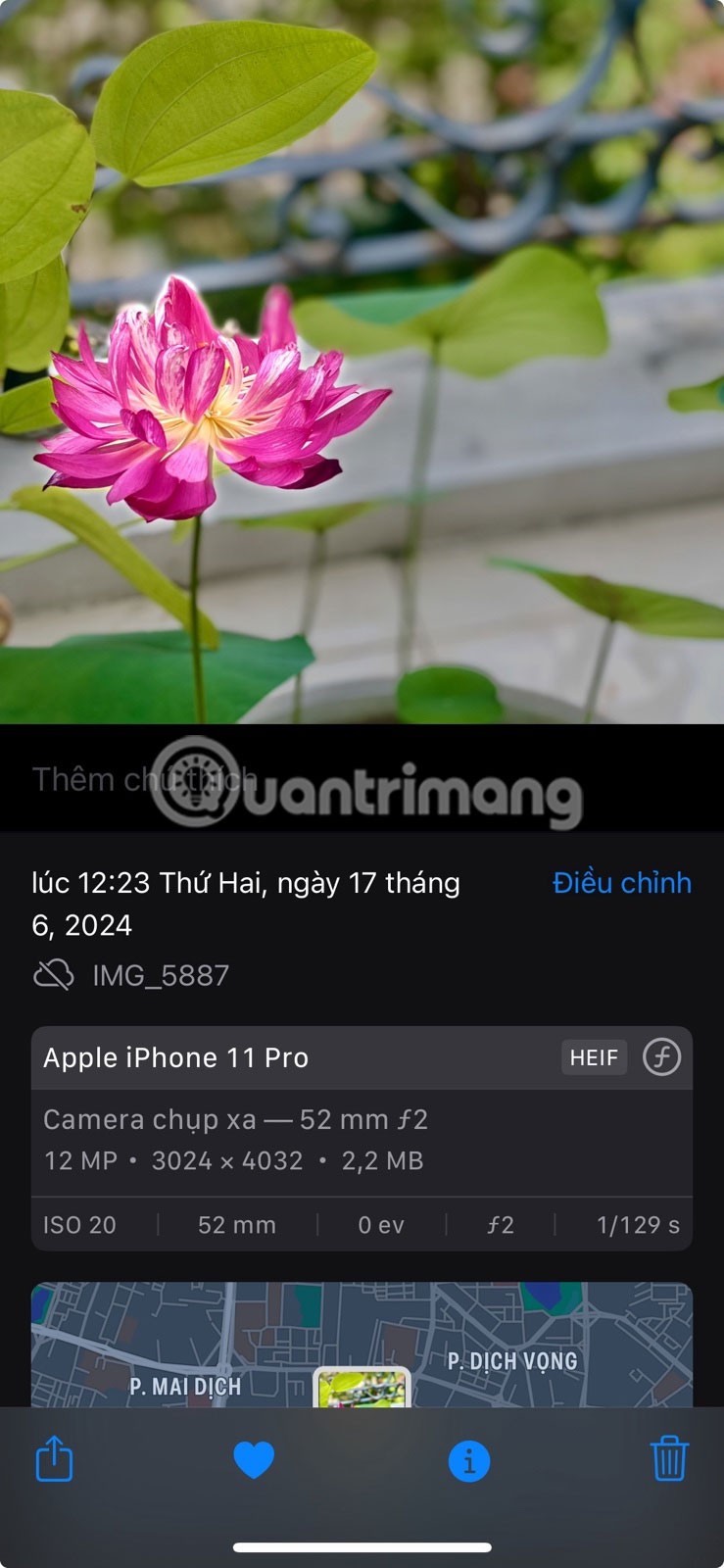
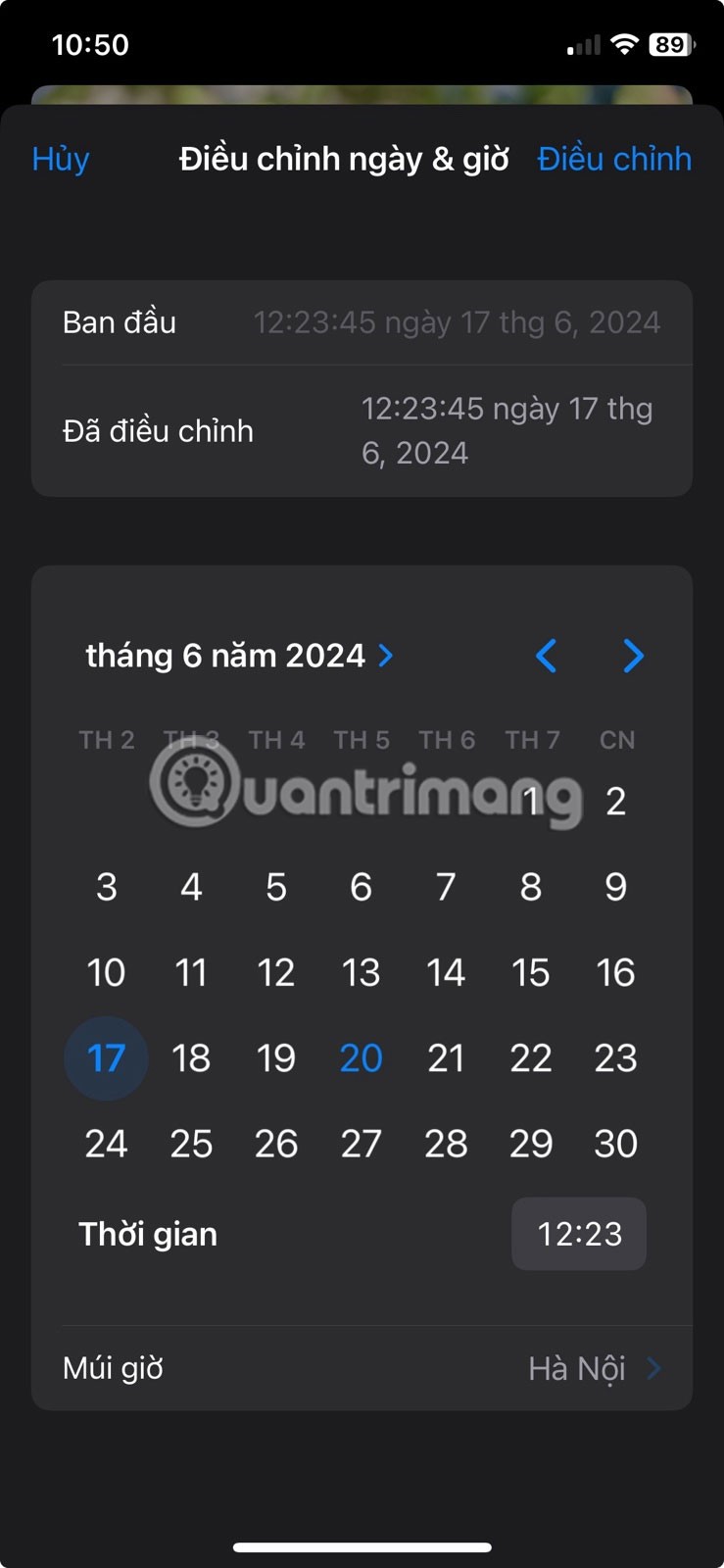
للرجوع إلى التاريخ والوقت الأصليين، يمكنك اتباع نفس الخطوات والنقر على "رجوع" في الزاوية اليمنى العليا.
وبالمثل، يمكن تغيير موضع الصورة باتباع الخطوات التالية:
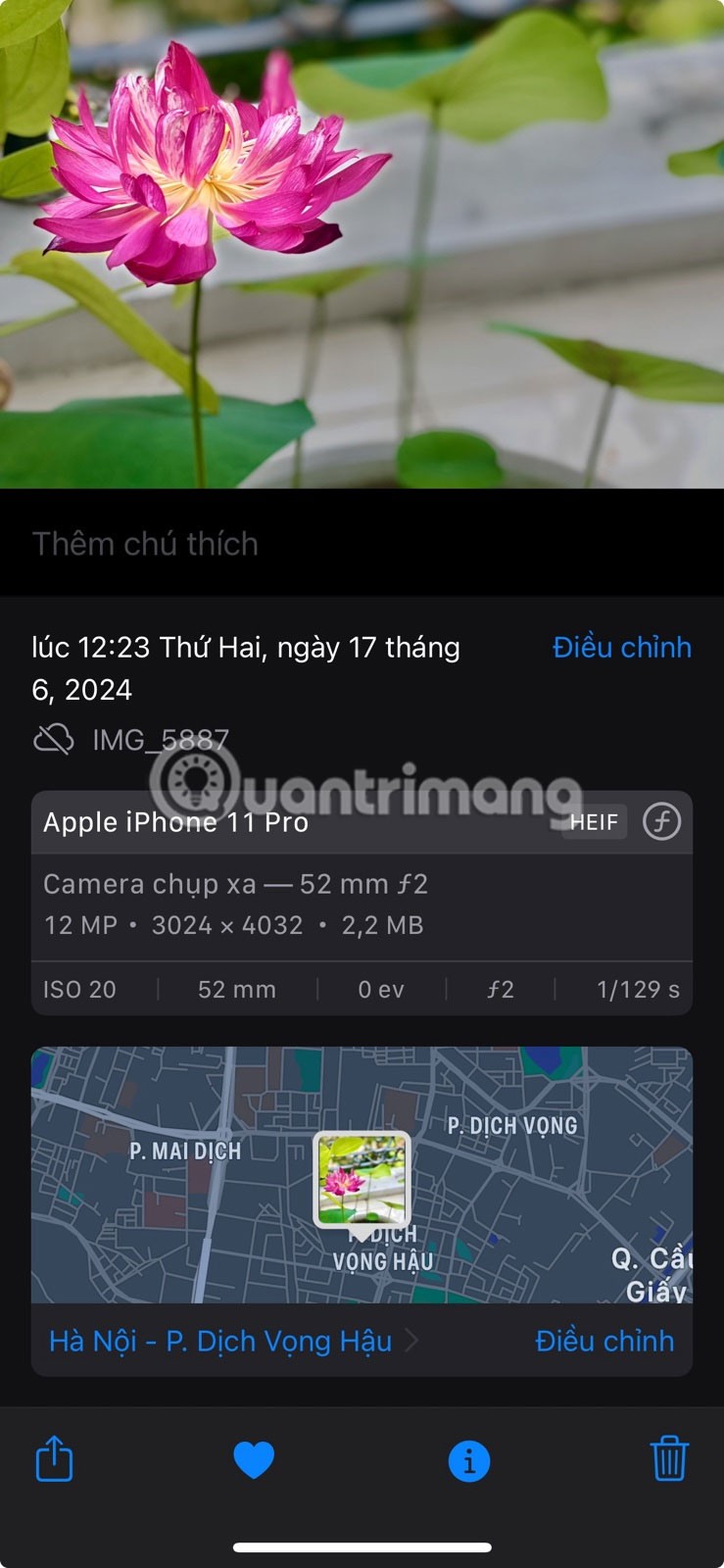
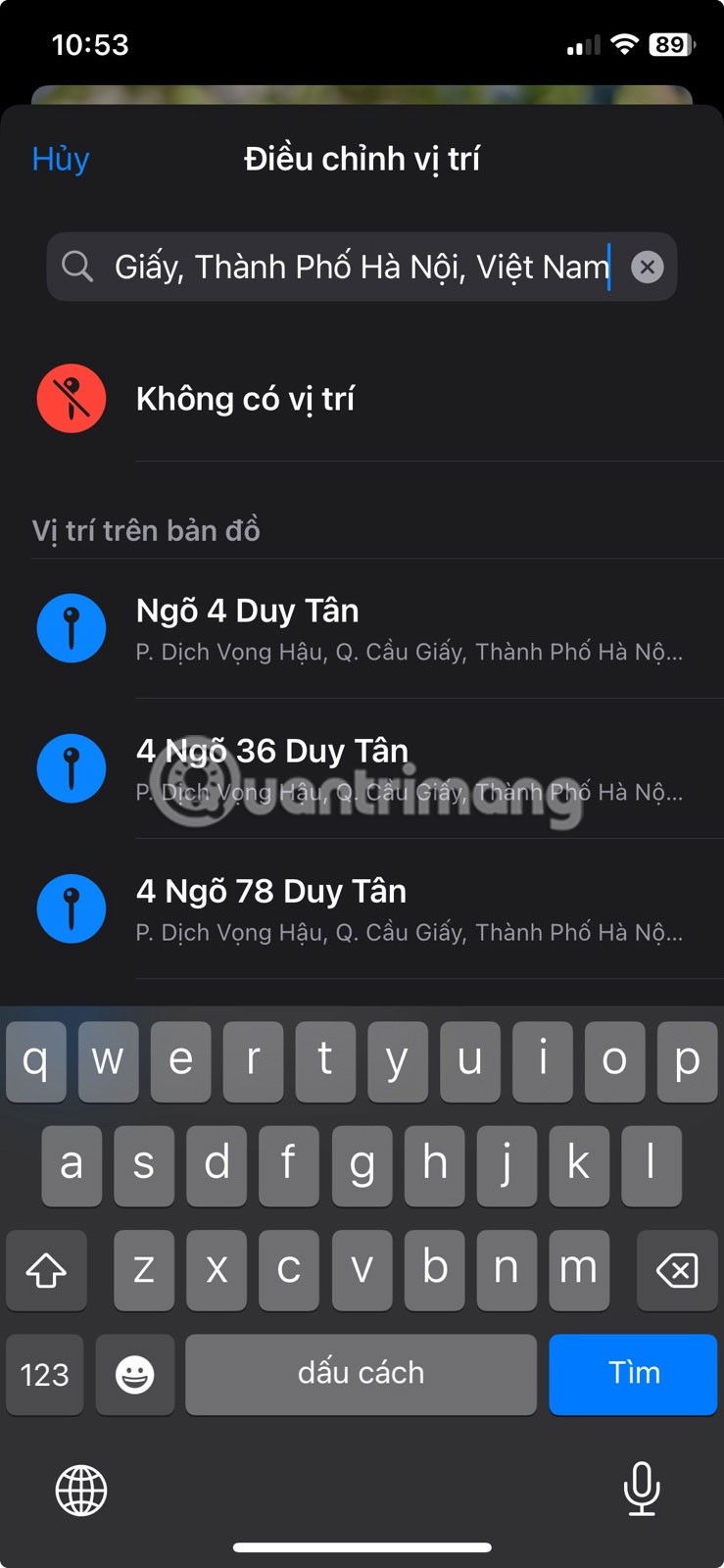
ستعرض معاينة الخريطة الموقع الجديد في لوحة المعلومات. للعودة إلى الوضع الأصلي، كرر الخطوات المذكورة أعلاه ثم انقر فوق ضبط > رجوع .
4. استخدم البحث البصري لتحديد الكائنات
هناك ميزة مفيدة أخرى في تطبيق الصور وهي البحث المرئي، الذي يستخدم التعلم الآلي لتحديد الكائنات في الصور وتوفير معلومات ذات صلة بها. يمكنه التعرف على أشياء مثل المعالم والنباتات والحيوانات الأليفة وحتى الأطعمة.
لاستخدام هذه الميزة، افتح تطبيق الصور واستعرض مكتبة الصور لديك. ابحث عن الصور باستخدام أيقونة البحث المرئي (مشابهة لزر المعلومات ولكن مع تأثير التألق).
ملاحظة : إذا رأيت زر المعلومات العادية، فهذا يعني أن البحث المرئي غير متاح لهذه الصورة.

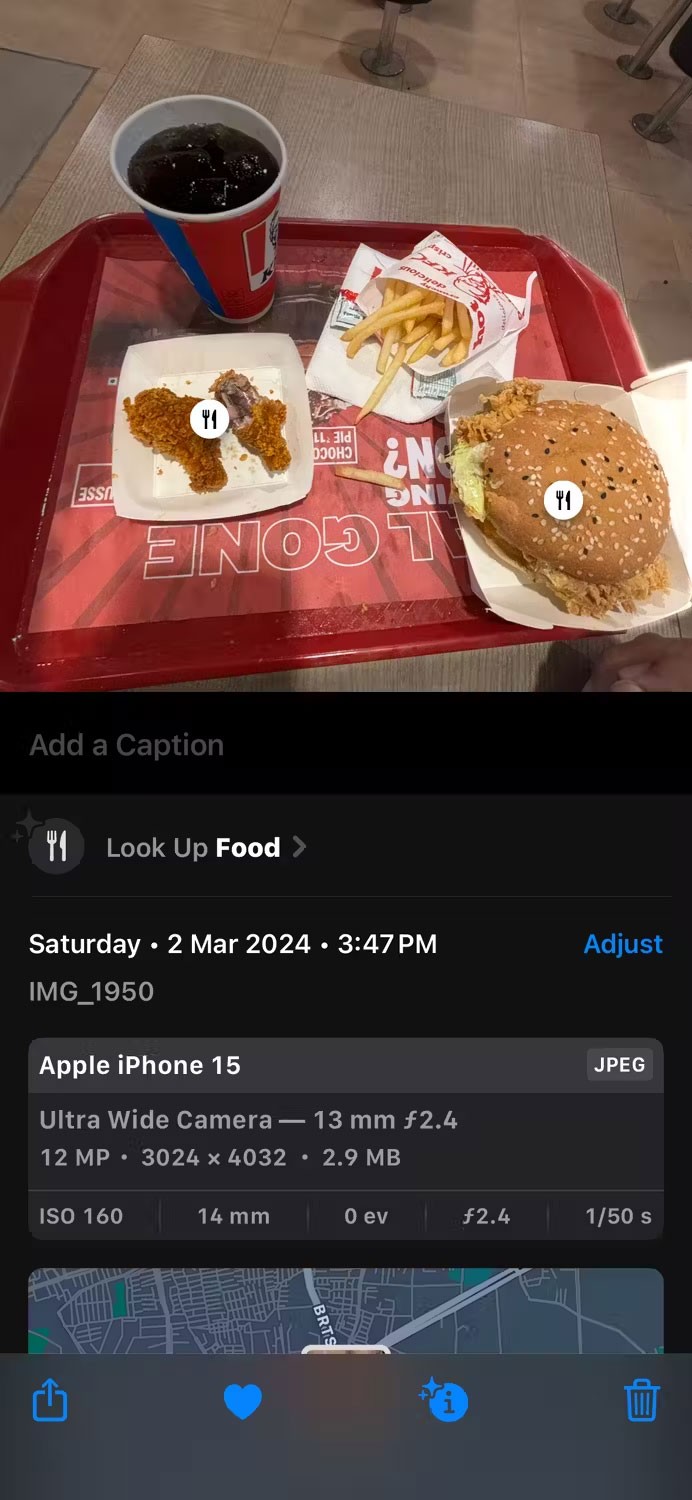
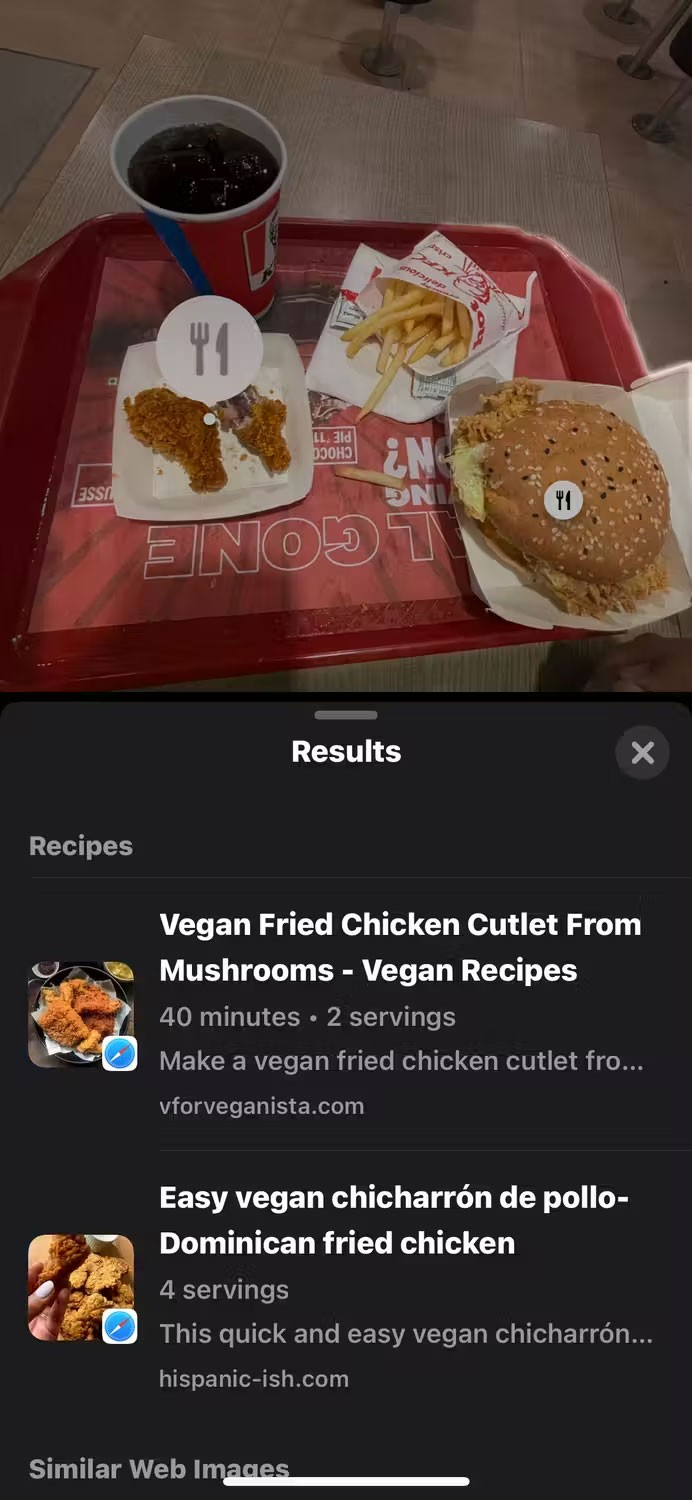
بعد النقر على أيقونة المعلومات (i)، ستشاهد أيقونة البحث المرئي على أحد الكائنات في الصورة. انقر عليها للحصول على مزيد من المعلومات، مثل الصور والأوصاف وروابط ويكيبيديا ذات الصلة. يمكن أن يختلف الرمز وفقًا للكائن - على سبيل المثال، رمز الشوكة للطعام أو رمز الورقة للنباتات.
5. قم بتعليق الصور باستخدام أداة العلامات
تحتوي ميزة Markup المضمنة على مجموعة متنوعة من أدوات التعليق التوضيحي التي يمكنك استخدامها لرسم أو إضافة نص إلى الصور لإضفاء لمسة شخصية. إليك كيفية الوصول إليه:



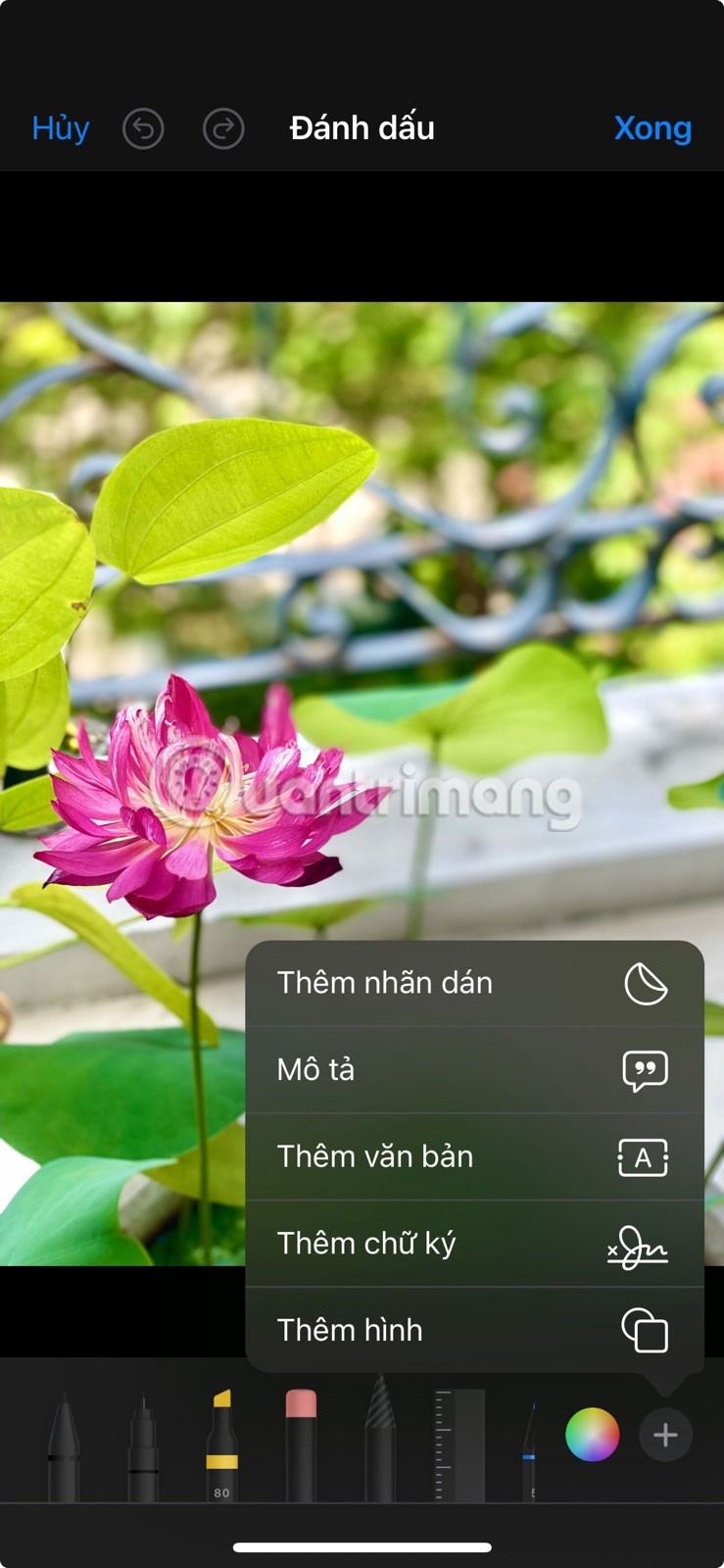
لإزالة التسمية التوضيحية، أعد فتح الصورة وانقر على تحرير > رجوع > رجوع إلى الأصل .
6. استعادة الصور المحذوفة عن طريق الخطأ
عند حذف صورة أو مقطع فيديو، يتم نقله إلى ألبوم "المحذوفة مؤخرًا" ويبقى هناك لمدة 30 يومًا قبل حذفه نهائيًا من جهازك. لذا، طالما أنك تتصرف بسرعة، فيمكنك استعادة الصور المحذوفة عن طريق الخطأ على iPhone باتباع الخطوات التالية:


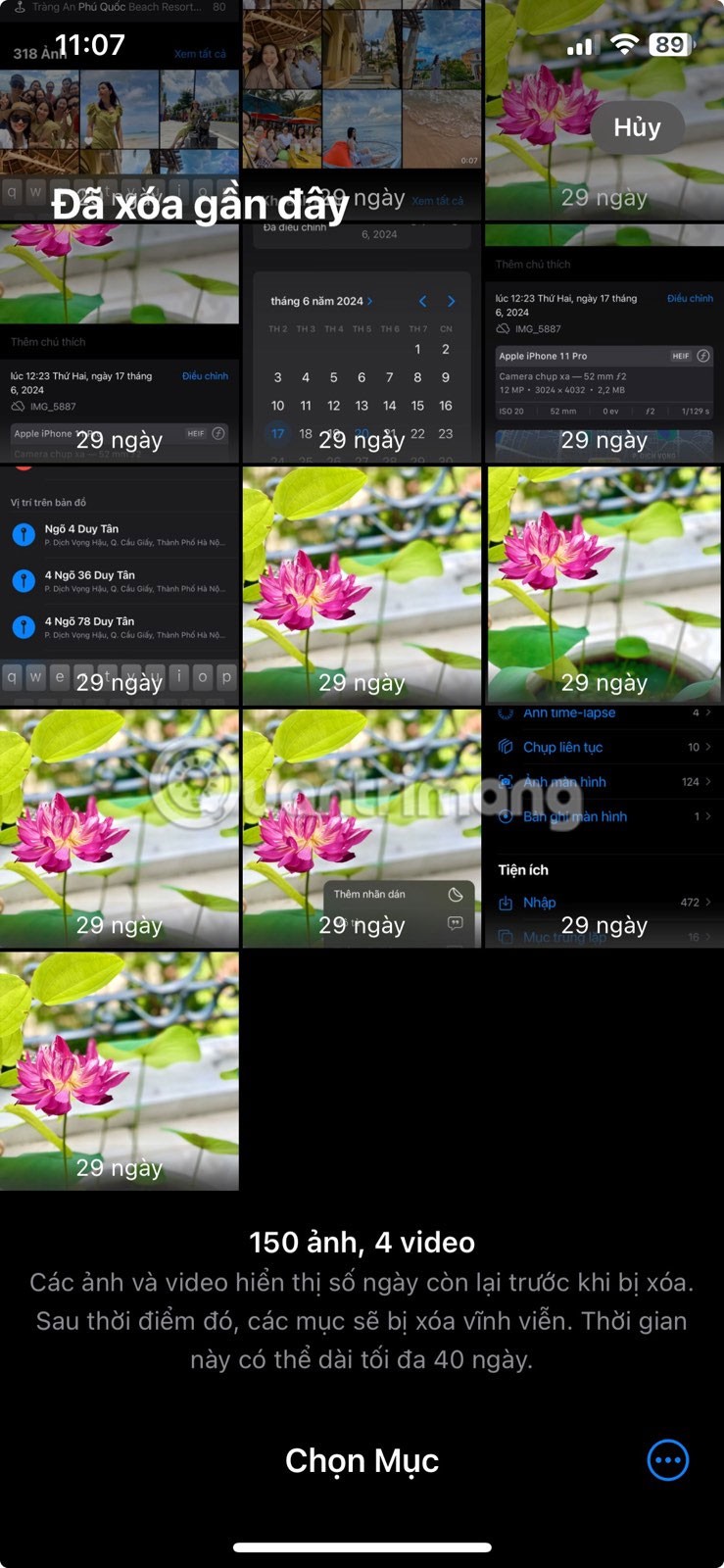
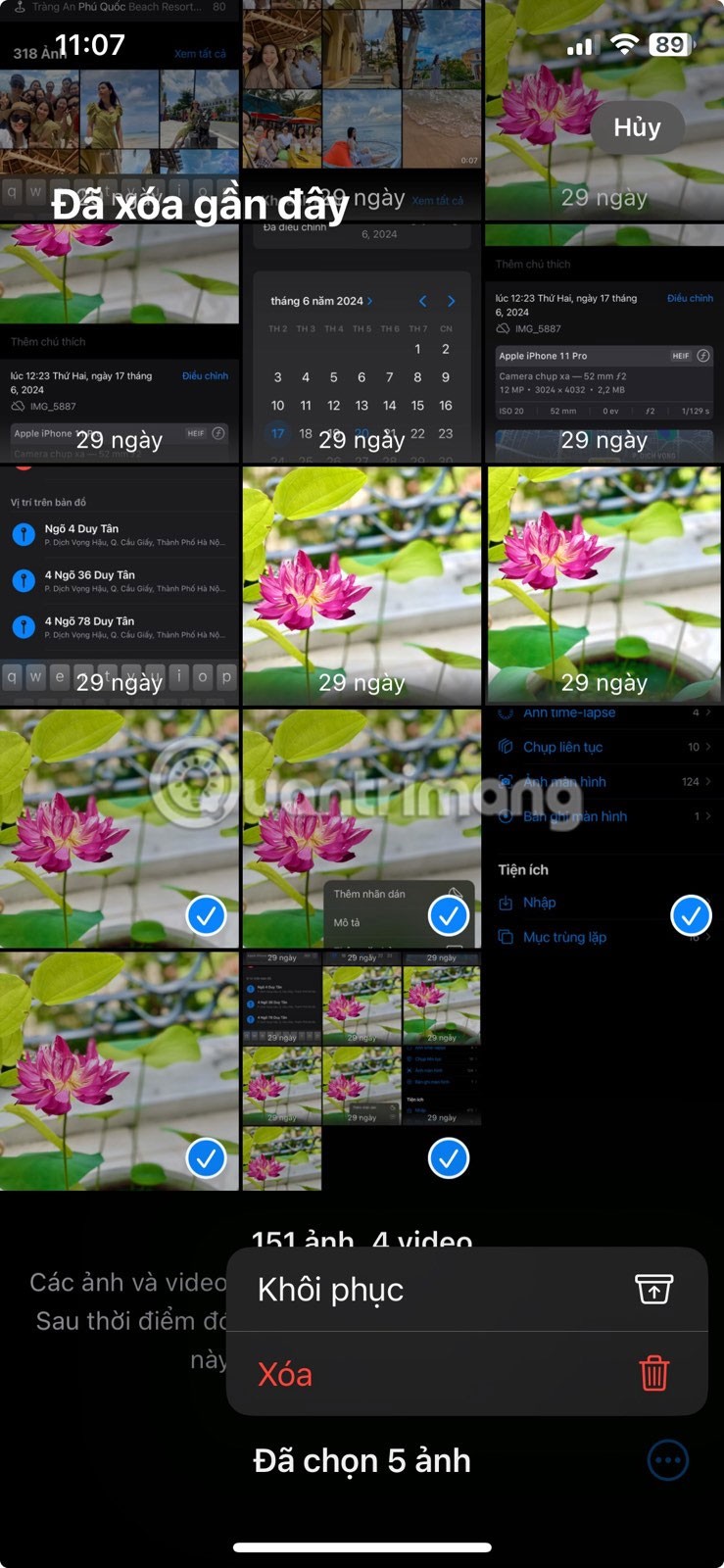
سيتم إرجاع الصور المستعادة إلى ألبومها الأصلي.
7. قفل الألبومات المخفية والمحذوفة مؤخرًا
عندما تقوم بإخفاء الصور أو مقاطع الفيديو على جهاز iPhone الخاص بك، يتم نقلها إلى ألبوم "المخفية". ومع ذلك، يظل كل من الألبومات المخفية والألبومات المحذوفة مؤخرًا مرئية ويمكن الوصول إليها من قبل أي شخص لديه إمكانية الوصول إلى الجهاز. ولمنع ذلك، يمكنك قفل هذه الألبومات باستخدام Face ID أو Touch ID .

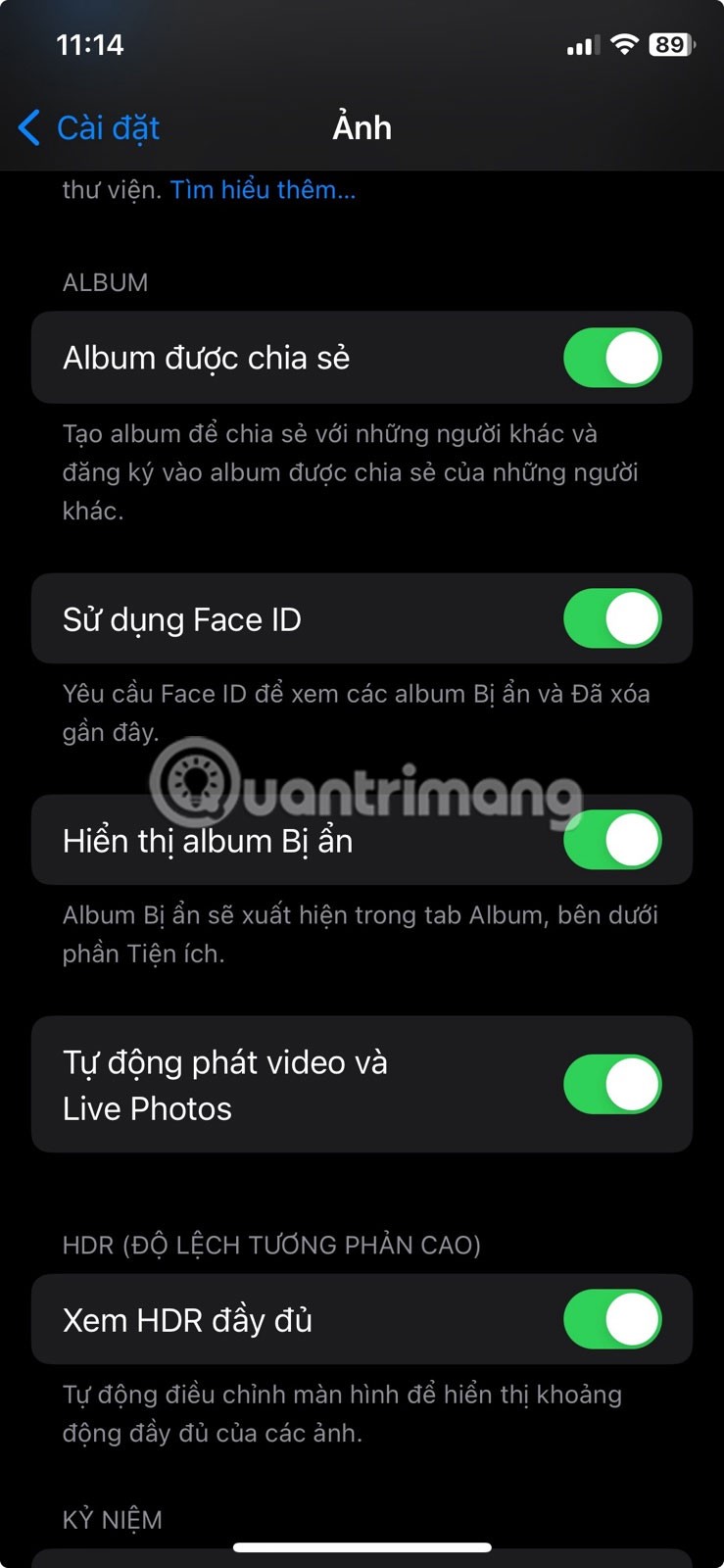
في المرة التالية التي تفتح فيها الألبوم المخفي أو المحذوف مؤخرًا، سيتطلب الأمر مصادقة Face ID أو Touch ID للوصول إلى المحتوى. يؤدي هذا إلى إضافة طبقة إضافية من الأمان ويضمن إخفاء الصور الخاصة حقًا. يمكنك أيضًا قفل تطبيق الصور على جهاز iPhone الخاص بك باستخدام تطبيق الاختصارات المدمج إذا لزم الأمر.
8. إخفاء ألبوم الصور المخفي
بمجرد قفل الألبوم المخفي، يمكنك إخفاؤه من تطبيق الصور لديك. لإخفاء الألبوم المخفي على نظام التشغيل iOS، اتبع الخطوات التالية:

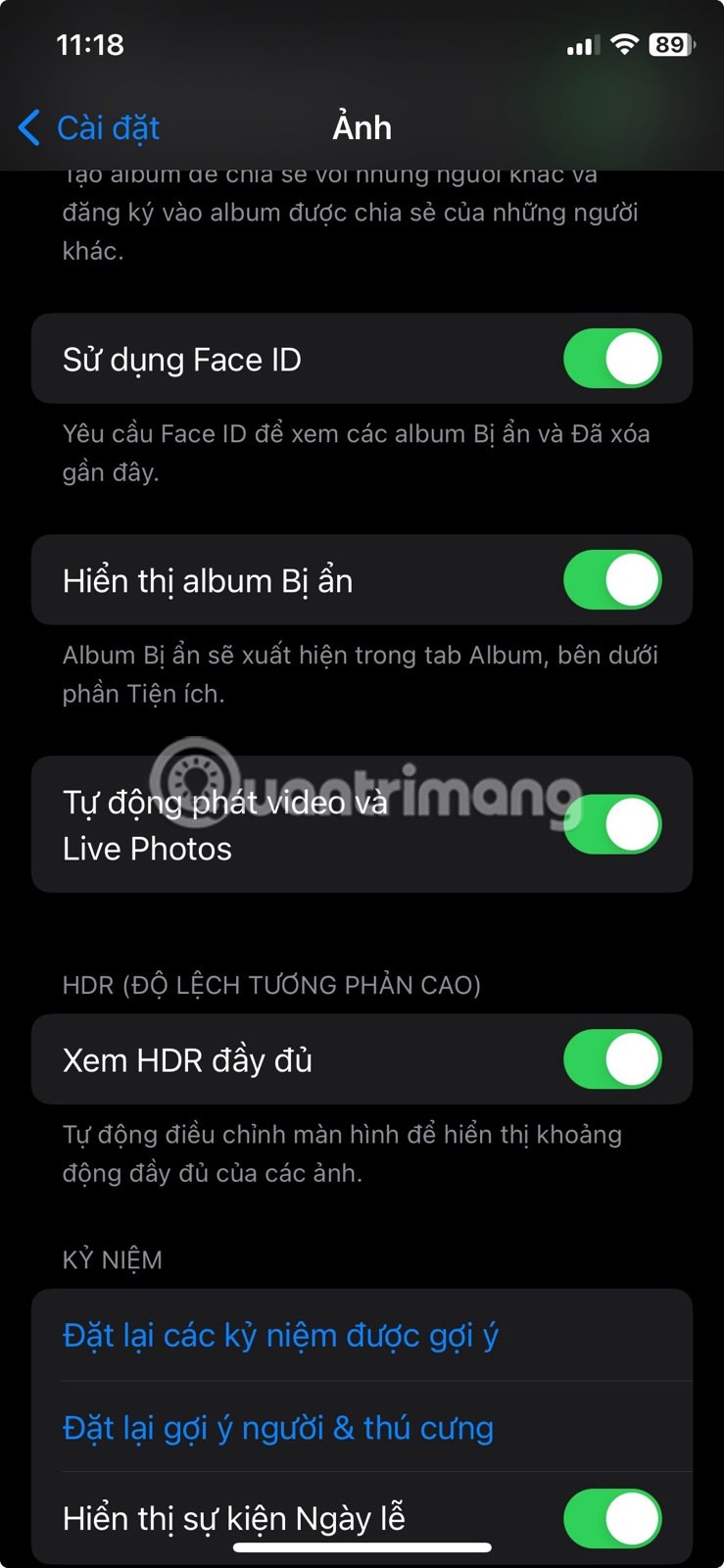
سيختفي الألبوم المخفي الآن من تطبيق الصور. إذا كنت تريد الوصول إليه مرة أخرى، فستحتاج إلى الانتقال إلى الإعدادات > الصور وتشغيل إظهار الألبومات المخفية .
ستساعدك هذه النصائح والحيل بالتأكيد على إتقان تطبيق الصور على جهاز iPhone الخاص بك في أي وقت من الأوقات. سواء كنت تريد تنظيم صورك بكفاءة، أو جعلها أكثر خصوصية، أو استعادة الصور المحذوفة، فهذه القائمة ستلبي احتياجاتك.
كجزء من نظام التشغيل iOS 18، أعلنت Apple عن أكبر إعادة تصميم على الإطلاق لتطبيق الصور.
منذ فترة من الوقت، تعمل شركة Microsoft بشكل مطرد على تحسين تطبيق Photos الممل الخاص بها، وهو عارض الوسائط الافتراضي على نظام التشغيل Windows 11.
تحديثات جوجل صور لالروبوت 2024 و 2025 توفر ميزات جديدة لتخزين الصور والفيديوهات بشكل غير محدود وتنظيمها بكفاءة.
على الرغم من أن تطبيق الصور على iPhone مريح، إلا أنه ليس محرر فيديو كاملاً. توجد برامج متقدمة لتحرير الفيديو، لكن من الصعب على المستخدم العادي الوصول إليها.
ليس بالضرورة أن يبدو هاتف سامسونج جالاكسي الفاخر مطابقًا تمامًا لأي هاتف آخر في السوق. مع بعض التعديلات البسيطة، يمكنك جعله أكثر خصوصية وأناقة وتميزًا.
بعد أن سئموا من نظام التشغيل iOS، تحولوا أخيرًا إلى هواتف Samsung، وليس لديهم أي ندم على هذا القرار.
تتيح لك واجهة ويب حساب Apple في متصفحك عرض معلوماتك الشخصية، وتغيير الإعدادات، وإدارة الاشتراكات، والمزيد. ولكن في بعض الأحيان، قد لا تتمكن من تسجيل الدخول لأسباب متعددة.
سيساعدك تغيير DNS على iPhone أو تغيير DNS على Android في الحفاظ على اتصال مستقر وزيادة سرعة اتصال الشبكة والوصول إلى المواقع المحظورة.
عندما تصبح ميزة "العثور على موقعي" غير دقيقة أو غير موثوقة، قم بتطبيق بعض التعديلات لجعلها أكثر دقة عندما تكون هناك حاجة إليها بشدة.
لم يتوقع الكثير من الناس أبدًا أن تصبح الكاميرا الأضعف في هواتفهم سلاحًا سريًا للتصوير الإبداعي.
الاتصال قريب المدى هو تقنية لاسلكية تسمح للأجهزة بتبادل البيانات عندما تكون قريبة من بعضها البعض، عادة في غضون بضعة سنتيمترات.
قدمت Apple ميزة "الطاقة التكيفية"، التي تعمل جنبًا إلى جنب مع وضع الطاقة المنخفضة. كلاهما يُطيل عمر بطارية iPhone، لكنهما يعملان بطرق مختلفة تمامًا.
مع تطبيقات النقر التلقائي، لن تحتاج إلى القيام بالكثير عند لعب الألعاب أو استخدام التطبيقات أو المهام المتاحة على الجهاز.
اعتمادًا على احتياجاتك، من المرجح أن تحصل على مجموعة من الميزات الحصرية الخاصة بـ Pixel تعمل على جهاز Android الحالي لديك.
لا يتضمن الإصلاح بالضرورة حذف صورك أو تطبيقاتك المفضلة؛ حيث يتضمن One UI بعض الخيارات التي تسهل استعادة المساحة.
يتعامل معظمنا مع منفذ شحن هواتفنا الذكية كما لو أن وظيفته الوحيدة هي الحفاظ على شحن البطارية. لكن هذا المنفذ الصغير أقوى بكثير مما يُفترض به.
إذا كنت قد سئمت من النصائح العامة التي لا تنجح أبدًا، فإليك بعض النصائح التي غيّرت بهدوء طريقة التقاط الصور.
إذا كنت تبحث عن هاتف ذكي جديد، فأول ما ستقع عليه عيناك بطبيعة الحال هو ورقة المواصفات. فهي مليئة بمعلومات عن الأداء، وعمر البطارية، وجودة الشاشة.
عند تثبيت تطبيق على جهاز iPhone من مصدر آخر، ستحتاج إلى تأكيد موثوقية التطبيق يدويًا. بعد ذلك، سيتم تثبيت التطبيق على جهاز iPhone الخاص بك للاستخدام.